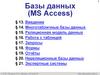Similar presentations:
MS Access. Создание базы данных на диске
1. MS Access
2. 1. Создание базы данных на диске
Б.д. в Access – совокупность объектов,относящихся к определенной задаче.
Все объекты б.д. хранятся в одном файле
.MDB
3.
Этапы создания б.д.:1 - создание файла б.д. на диске (папка, имя
ф)
2- создание таблиц и установление связей
между ними
- создание форм для ввода,
редактирования и управления данными.
- создание запросов для поиска,
извлечения, изменения данных в б.д.
- создание отчетов на основе запросов для
оформления результатов
- создание собственных программ с
помощью макросов и модулей на VBA
4. Объекты б.д.
5. Создание структуры объекта Access
1. Создать объект2. Сохранить !!!
1.2. Редактирование структуры объекта
Access.
1. Выделить объект и нажать
2. Сохранить !!!
6. 2. Способы создания таблиц
1.2.
3.
4.
5.
режим таблицы
конструктор
мастер таблиц
импорт таблиц
связь таблиц
7. 2.1. Этапы создания таблицы
1. Создание структуры (макета) таблицы спомощью Конструктора:
описание - имен полей,
- типов,
- свойств полей.
2. Ввод данных в поля таблицы
(заполнение содержимым): в режиме
таблицы или в режиме формы.
8. Сообщение о создании ключевого поля
9. 2.2. Ввод и редакт.данных в режиме таблицы
Все изменения в таблице сохраняются автоматически !!!Shift+F2 – для редактирования длинных полей
текущая запись
новая
Полоса прокрутки
*
Последняя запись
Создать новую
10. 3. Типы данных
Тип данных - характеристикаданных, которая определяет:
- диапазон возможных значений
данных;
- допустимые операции, которые
можно выполнять над этими
значениями;
- способ хранения этих значений
в памяти.
11. Типы данных Access
ТекстовыйПоле Memo
Числовой
Денежный
Счетчик
Текст и числа, длина не
превышает 256 симв.
текст объемом 64 кБ
Целые и действительные числа
размер поля 1, 2, 4, 8, 16 байтов
Для финансовых вычислений
Уникальное значение поля –
автоматически при добавлении
записи увеличивается на 1 или
выдает случайное число
12. Типы данных
ЛогическийПоле объекта
OLE
Гиперссылка
Мастер
подстановок
Значения поля: Да или Нет
Объекты, созданные в других
программах. Объекты OLE
связанные (связь источника и
получателя) или внедренные
(копия объекта)
Адрес файла в ЛВС или URL в
Интернет или Интранет
Создает столбец подстановки,
позволяющий выбрать значение
из поля другой таблицы или из
фиксированного списка
значений
13. 4. Свойства полей (выборочно)
Размер – для числа: 1 байт (0..255), с плавающейточкой 8 байт ( от -10308..до 10308)
Формат поля – для задания формата отображения
значения
Маска ввода – задание отображения постоянных
символов в поле (для текста и даты)
Условие на значение – ограничение на значение
вводимых данных
( < 100 AND >50) (< 100 OR >500)
Индексированное
Да (совпадения не допускаются) – первичный
ключ,
Да (совпадения допускаются) – вторичный ключ,
Нет (неиндексированное поле)
14. 5. Связывание таблиц
Сервис, Схема данныхДля редактирования связи: ^^ на линии связи
15. Схема данных
16. 6. Фильтрация данных в режиме таблицы или в форме
Записи, Фильтр, Фильтр по выделенномуИсключить выделенное
Изменить фильтр (условие)
Удалить фильтр
Фильтр
по выделенному
Изменить фильтр
17. 7. Поиск информации в таблице
Правка, Найти18. 8. Формы
•для одной таблицы;•для связанных – подчиненная форма
Создание - с помощью Мастера
(Автоформа, Конструктор)
Редактирование - в Конструкторе
Области формы:
Заголовок/Примечание (Вид)
Колонтитулы (верхний/нижний)
Область данных
(значение полей текущей записи)
19.
Свойстваформы
20. Редактирование форм
Выделение объектов – ShiftПеремещение крупными шагами –
стрелки управления курсором
Перемещение мелкими шагами –
стрелки управления курсором + Ctrl
Изменение размеров – стрелки
управления курсором +Shift
Маркер левого угла – перенос без
присоединенной надписи
21. Элементы управления формы
Присоединенный элемент, связанный сполем таблицы или запроса.
Свободный элемент, не связанный
с полем (рисунок, линии, текст)
Вычисляемый элемент
Список
полей
22. Некоторые элементы управления
- надпись- поле
- группа переключателей
- виды переключателей
- кнопка
- рисунок
- свободная рамка объекта
- вкладка
23. Свойства элемента управления -
Вычисления в формеДобавление вычисляемого поля -
Свойства элемента управления -
24. Построитель выражения
25. Подчиненная форма
• Главная форма может содержатьлюбое кол-во подчиненных форм
• Подчиненная форма – внутри другой
(главной)
• В подчиненной форме выводятся
только те записи, которые связаны с
текущей записью в главной форме.
26. Вычисления в подчиненной форме
главная-товарподчиненная - поставки
?
1
2
27. 9. Запросы
Способы создания запросов:в режиме QBE (query by example) – запрос
по образцу в окне конструктора
запросов
на языке SQL (Structured Query
Language) язык структурированных
запросов)
Данные хранятся в таблице.
Запрос содержит инструкции по обработке
данных из таблиц или запросов.
Результат выполнения запроса представляет
собой временный набор данных (за
искл. запроса на создание и
добавление таблиц)
28. Типы запросов
Типы запросов
Запрос на выборку: сортировка,
вычисление,
выбор по условию,
итоговые запросы
Перекрестный запрос – для подведения
сводных
итогов
Запрос на обновление
Запрос на создание таблицы
Запрос на добавление
Запрос на удаление
• По умолчанию – запрос на выборку.
• Для смены типа запроса – Запрос, …
29.
Запрос с условиемИ
или
30. Параметрический запрос
• Параметрический запрос-вариант базовогозапроса
• После запуска запроса пользователь
задает фактические значения параметра
• В запросе в ячейке критериев задать
сообщение в квадратных скобках
• >[введите дату продажи]
31.
32. 10. Отчеты
1) По таблице или запросу2) Построение с помощью мастера
3) Редактирование в конструкторе
Разделы отчета
Заголовок/Примечание (Вид)
Колонтитулы (верхний/нижний)
Заголовок/Примечание группы
Область данных



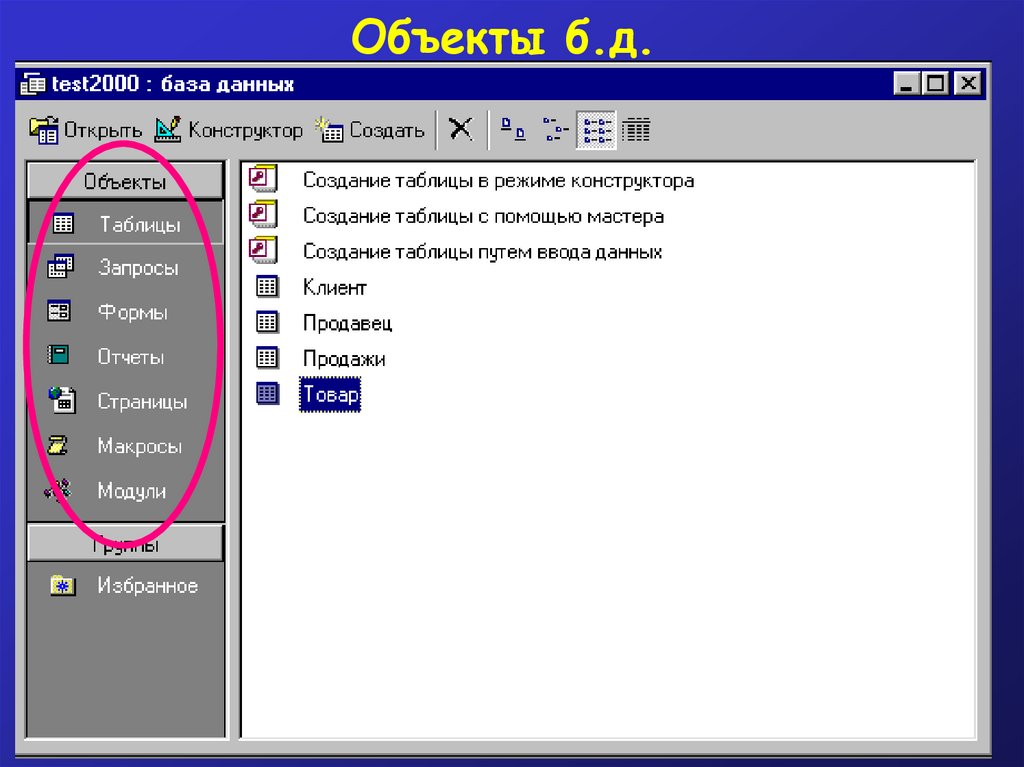



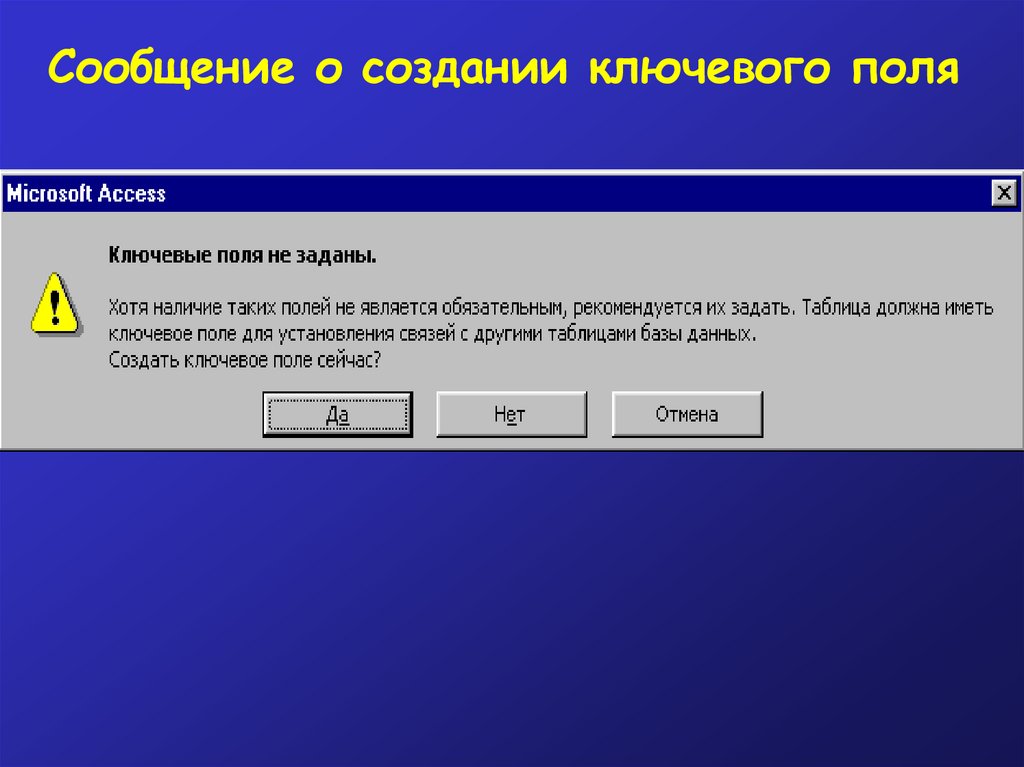






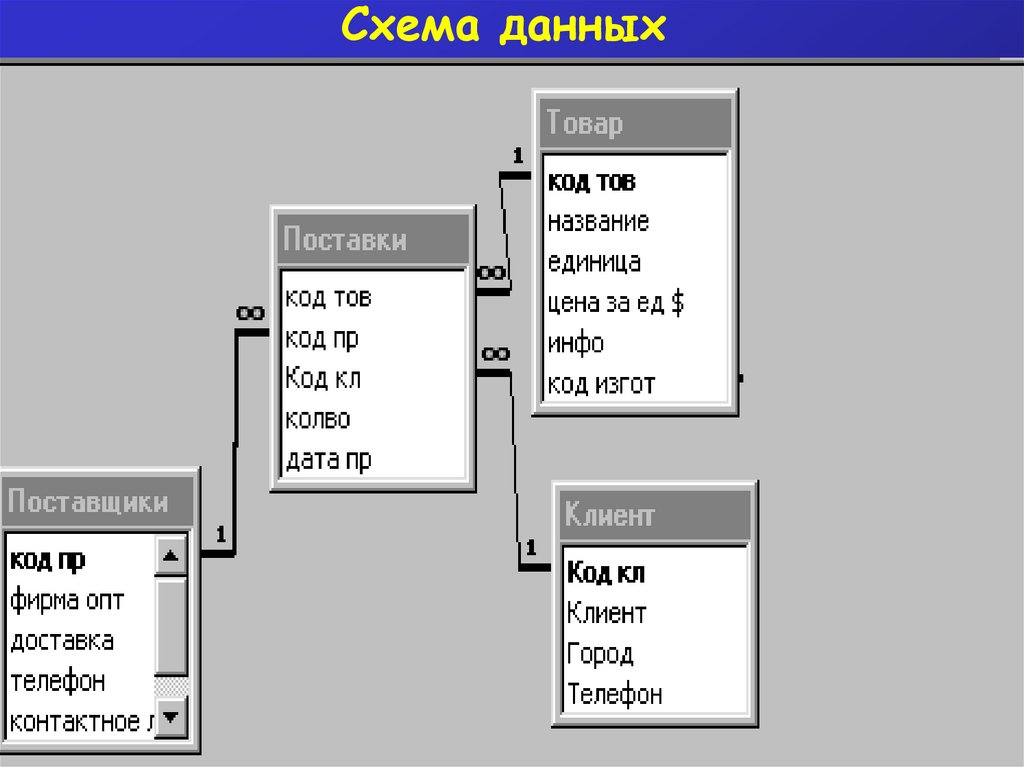







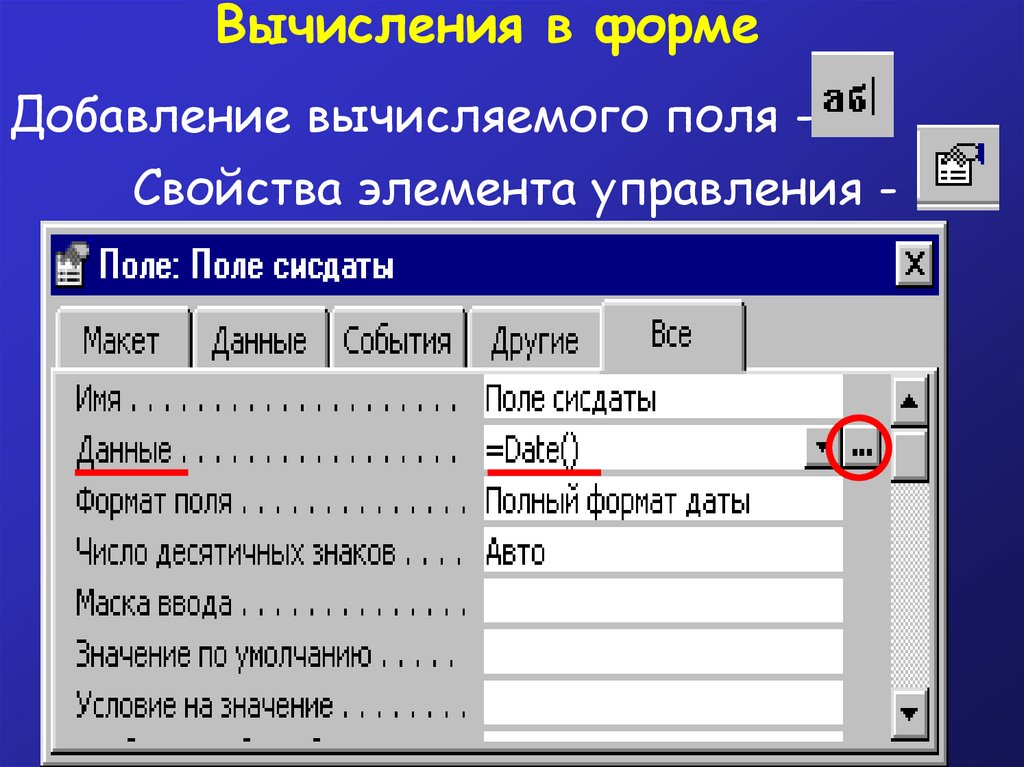
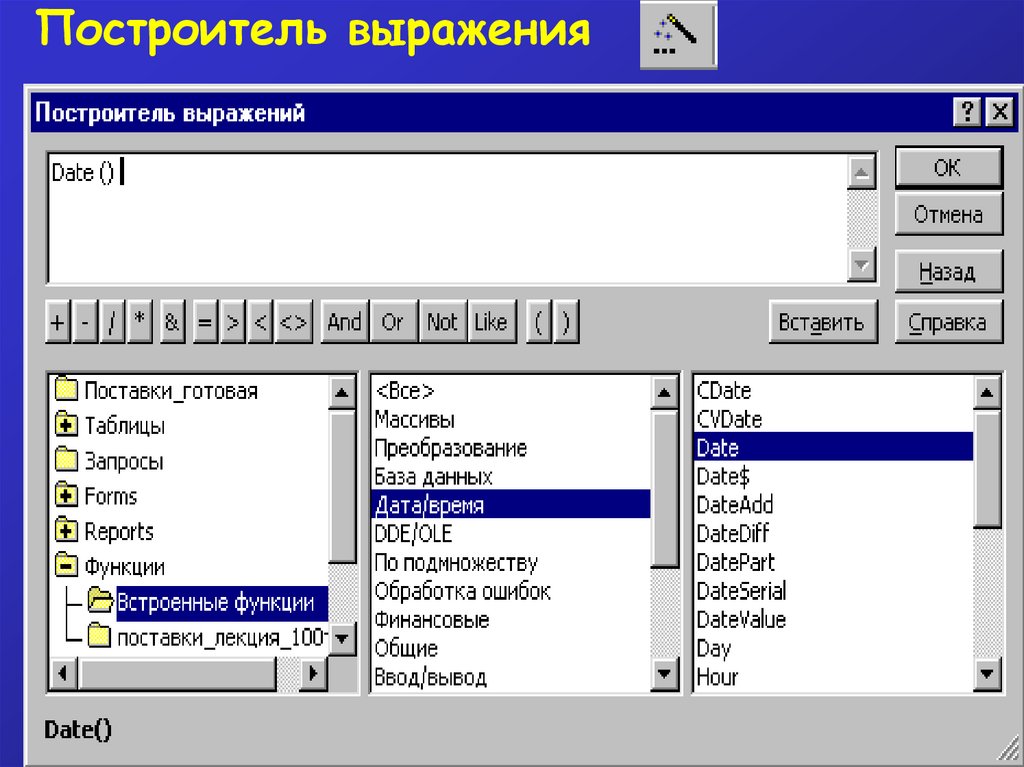

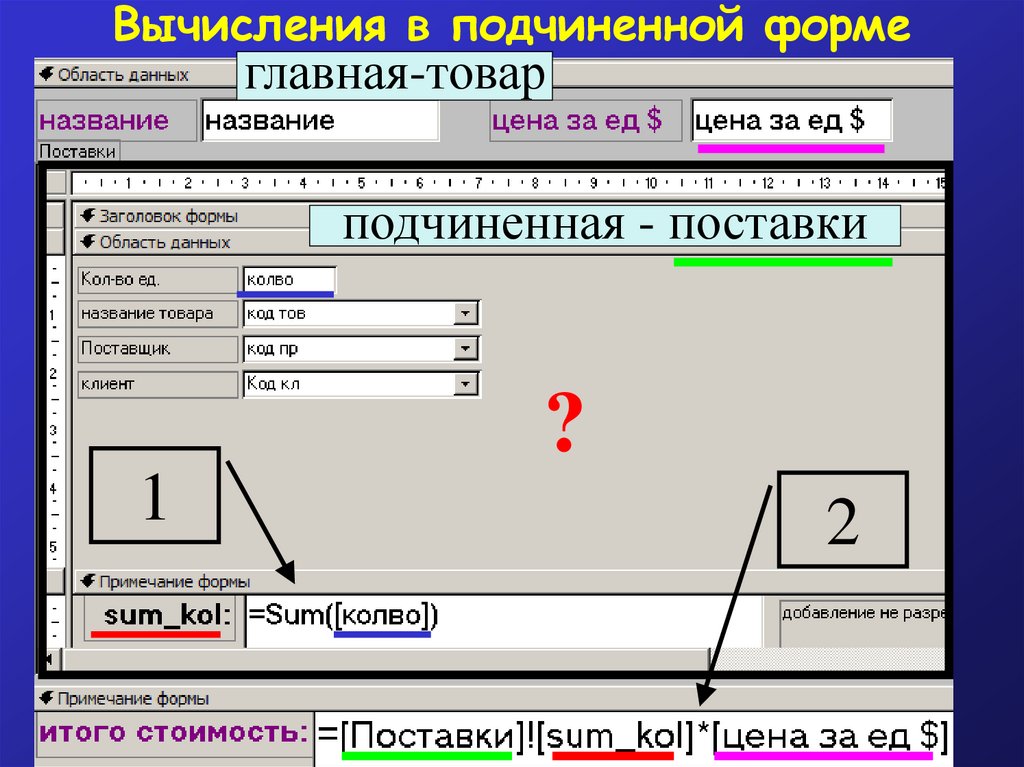




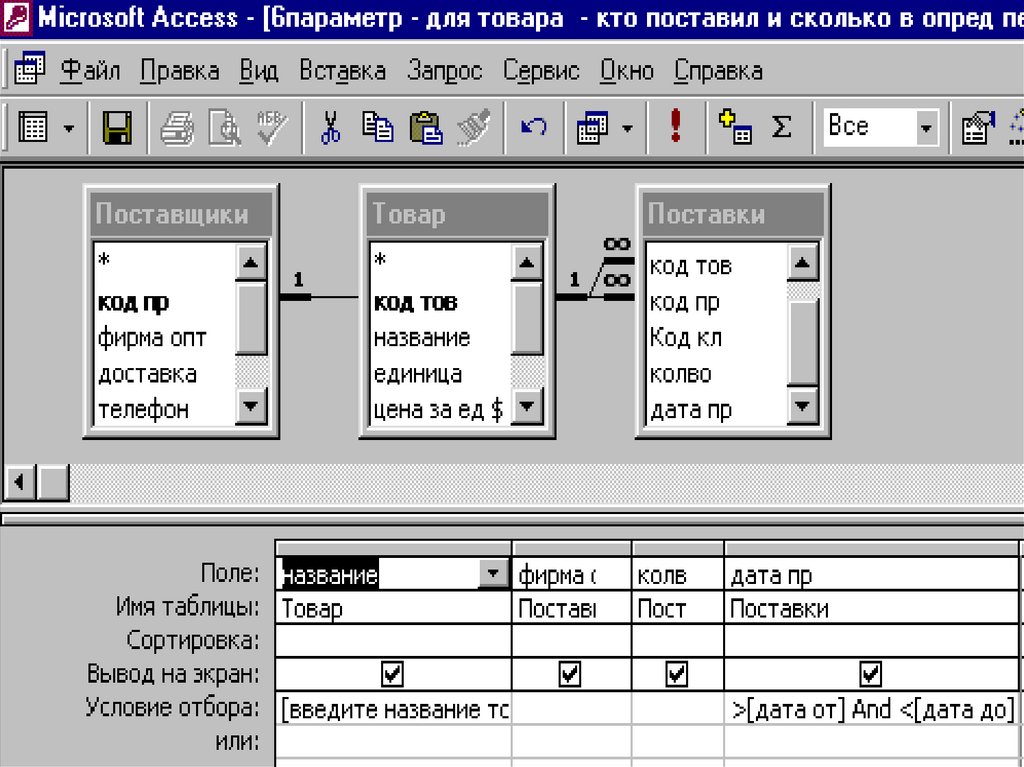

 database
database